Последнее время участились случаи обращений с неисправностью XBOX One (One S, One X), которая заключается в том что консоль при включении не выдаёт изображение, тормозит или зависает во время работы или выдаёт ошибку Е102 или Е106 при обновлении или установке игры. Чаще всего данная неисправность связана с выходом из строя или повреждением файловой структуры жёсткого диска (HDD) XBOX One.
В принципе если XBOX One, One S или One X выдаёт ошибку Е102 или Е106, то всё понятно — проблема в жёстком диске (HDD). Это может быть и повреждение файловой системы жёсткого диска или полный выход из строя HDD. Но не стоит сразу расстраиваться, можно попробовать восстановить работоспособность консоли, путём переустановки ПО (програмного обеспечения). Единственный минус данного способа — потеря всех сохранёных данных и загруженных игр. Но если вы знаете параметы аккаунта (логин и пароль), который был установлен на консоль, то восстановить эти данные не проблема.
Всё предельно просто — заходите на официальный сайт Microsoft в раздел техподдержки и в разделе XBOX находите раздел офлайн обновления. Можете сразу попасть на нужную станицу, перейдя по этой ссылке — https://support.xbox.com/…….
У вас будет страница похожая на эту

Выбираете свою модель XBOX One, обратите внимание для XBOX One старой версии (FAT) своё обновление, а для моделей XBOX One S, XBOX One S DE (Digital Edition) и XBOX One X своё обновление. Скачиваете обновление подходящее для вашей версии приставки. На этой странице есть достаточно подробная инструкции по обновлению и первой и последующих моделей XBOX One.
В двух словах — скачиваете обновление OSU1 на компьютер, берёте флешку не менее 8ГБ, форматируете её в NTFS, после этого распаковываете скачанный архив в корень флешки. в результате на ней у вас должна появиться папка — $SystemUpdate.

Остаётся вставить флешку в любой порт USB и установить обновление, о самом процессе обновления я расскажу в конце статьи…
А теперь рассмотрим случай что ваш XBOX One, One S или One X не выдаёт изображение на экран телевизора или монитора. Для начала попробуйте загрузиться в безопасном режиме. для этого на выключеной приставке зажмите и держите нажатыми кнопки «выброс диска» (EJECT) и кнопку регистрации джойстика, после этого включите консоль кнопкой включения и продолжайте удерживать нажатые до этого две кнопки. Дождитесь второго звукового сигнала — как правило изображение с ошибкой появляется и можно попытаться обновить консоль с флешки.

Если второй звуковой сигнал есть, а видео нет, то не факт что проблема в жестком диске (HDD) — может быть проблемы на материнской плате или неисправность HDMI конвертера (только для моделей One S и One X). Если интересно можете почитать статью о неисправности HDMI конвертера на нашем сайте — XBOX One S, чёрный экран
Отсутствие второго звукового сигнала часто свидетельствует о полном выходе из строя жёсткого диска (HDD) консоли XBOX One. Для дальнейшей диагностики приставку придётся немного разобрать — снять пластиковый корпус и маталлической экран, чтобы получить доступ к жёсткому диску консоли.
Процедуру разбора консоли пропущу, в интернете огромное количество роликов как разобрать XBOX One, One S, One X. Просто в любом поисковике наберите «разобрать xbox one» и выберите видео которое подходит для вашей модели XBOX One.
И так приставку вы разобрали, жёсткий диск вытащили. Чтобы убедиться что проблема точно в HDD, возьмите любой другой жёсткий диск SATA 2,5″ и подключите вместо родного жёсткого диска XBOX One. После этого попробуйте зайти в безопасный режим — если видео появилось, HDD точно надо менять.
Ну а теперь немного о замене жёсткого диска XBOX One, One S, One X. Раньше для того чтобы поменять жёсткий диск в XBOX One необходимо было сначала подготовить новый диск для корректной работы на консоли XBOX One. Суть подготовки — создать необходимые разделы на жёстком диске и загрузить необходимые файлы для корректной работы на консоли.
В последних обновлениях для XBOX One этот недочёт убрали, теперь можно просто взять любой диск объёмом не меньше чем был установлен на консоль, вставить его в приставку и установить обновление с флешки. Если диск не новый, то желательно удалить на нём все разделы и отформатировать в NTFS. В процессе обновления консоль сама создаст все необходимые разделы на жёстком диске и установить необходимые файлы.
Ну а теперь о процессе обновления. Всё предельно просто — так же как и для входа в безопасный режим зажимаете две кнопки и включаете консоль. Только две кнопки держите дольше — до третьего звукового сигнала. После чего кнопки можно отпустить, начнётся процесс обновления.

Если процесс не стартует или появляется ошибка E102, E106, проверьте правильно ли вы отформатировали флешку и скопировали подходящий для вашей версии консоли XBOX One файл обновления или попробуйте другую USB флешку. После обновления, вам будет необходимо подключить джойстик, выполнить первоначальные настройки, после чего консоль будет полностью готова к работе.
Надеюсь эта статья кому нибудь поможет при самостоятельном обновлении или замене HDD на XBOX One.
Если вам необходимо заменить жёсткий диск или устранить другие неисправности в вашем XBOX One , вы можете обратится в наш сервисный центр.
Наш сервис центр специализируется на ремонте Microsoft XBOX One
Осуществляем ремонт любой сложности в кратчайшие сроки, с гарантией до 12 месяцев.
Замена разъёмов, лазерных головок, реболл, замена чипов и SMD компонентов, восстановление работоспособности приставки после удара, механического повреждение, попадания жидкости или насекомых.
Замена термопасты и чистка системы охлаждения. Замена жёсткого диска (HDD), устранение програмных ошибок
Диагностика бесплатно!!!
Если у Вас возникли вопросы, вы можете задать их через форму обратной связи, чат или воспользоваться формой комментариев, расположенной внизу статьи, также вы можете позвонить нам и вам ответят на любые ваши вопросы.
Хотя в большинстве случаев обновления системы для консоли проходят гладко, но если вы видите «E» код ошибки , когда консоль Xbox One перезапускается после обновления системы, это простая проблема. Хорошей новостью является то, что в большинстве случаев ее можно решить путем переустановки обновления системы в автономном режиме или для ее устранения необходимо использовать средство устранения неполадок при запуске Xbox. В зависимости от кода ошибки давайте посмотрим, как устранить ошибки запуска Xbox One или коды ошибок E.

Запустите средство устранения неполадок при запуске Xbox
В некоторых кодах ошибок вам потребуется запустить средство устранения неполадок при запуске Xbox, если у вас нет к нему доступа. Хотя он обычно доступен, но в случае, если вы не можете получить к нему доступ, помогут следующие шаги.
Это средство устранения неполадок позволяет выполнить сброс для обновления Xbox One.
- Выключите консоль и удалите шнуры. Это позволит убедиться, что Xbox полностью выключен.
- Подождите минуту, а затем снова подключите шнур питания.
-
Затем нажмите и удерживайте кнопку привязки и кнопку извлечения, а затем нажмите кнопку Xbox.
- Кнопка привязки находится на левой стороне консоли. Раньше для сопряжения нового контроллера с Xbox.
- кнопка извлечения расположена на передней панели консоли
- Даже если Xbox запускается, продолжайте удерживать кнопки Bind и Eject в течение 10-15 секунд.
- Вы должны услышать сигналы включения дважды. Отпустите после того, как услышите второй
- Это запустит средство устранения неполадок при запуске Xbox.
E100/E200/E204/E206/E207: перезагрузите консоль
Решить это очень просто. Вы можете либо перезагрузить компьютер с опции, которую вы видите на экране «Перезапустить Xbox», либо нажать и удерживать кнопку Xbox в течение почти 10 секунд, чтобы выключить консоль.
E101/E205: обновите Xbox в автономном режиме
Эти два кода ошибки означают, что обновление имело некоторую проблему во время установки, и единственный выход – это обновить его в автономном режиме. Вам понадобится компьютер под управлением Windows с подключением к Интернету. Для копирования установочного файла требуется флэш-накопитель USB с минимум 4 ГБ свободного места. Обязательно отформатируйте его в формате NTFS.
Предупреждение. Обязательно сделайте резервную копию всех ваших данных на USB-накопителе, иначе они будут потеряны при форматировании.

- Подключите флэш-накопитель USB к порту USB на вашем компьютере.
- Загрузите обновление автономной системы – OSU1. Это 4 ГБ файл, доступный в виде файла ZIP.
- Щелкните правой кнопкой мыши по файлу и распакуйте его. Ищите извлечь все параметры, когда вы щелкните правой кнопкой мыши на нем.
-
Скопируйте файл $ SystemUpdate из файла .zip на флэш-диск.
- Обязательно скопируйте файл в корневой каталог.
- Там не должно быть никаких других файлов, кроме этого.
- Отключите USB-накопитель от компьютера.
- Подключите его к консоли и выберите «Автономное обновление системы».
- Выберите источник обновления, а затем обновите.
E102/E105/E106/E203. Восстановите заводские настройки консоли по умолчанию
Это последнее средство, если ничего не работает. Сброс консоли полностью восстановит вашу консоль до заводских настроек. Однако вы потеряете все сохраненные игры, настройки и т. Д. Если какой-либо прогресс вашей игры не был синхронизирован обратно в облако, он будет потерян.
- Воспользуйтесь средством устранения неполадок при запуске Xbox, которое я объяснил в начале.
- Затем, используя D-Pad, выберите Reset this Xbox, а затем нажмите A на вашем контроллере для подтверждения.
- Выберите Удалить все.
Наконец, если вы фактически потеряли установку игры, лучше установить или переместить игры Xbox One на внешний диск, когда ваша консоль запущена и работает. После сброса Xbox One автоматически распознает те игры, которые связаны с вашей учетной записью. Это сэкономит вам много времени.
Чтобы помочь в устранении неполадок, которые могут возникнуть при запуске консоли Xbox One, Корпорация Майкрософт составила список кодов ошибок, которые могут возникнуть после обновления программного обеспечения консоли. Подобно PlayStation 4, эти коды ошибок представляют собой случайную строку цифр и букв, которые не имеют большого значения для среднего пользователя. Однако, зная, что означают эти коды ошибок, можно найти неполадки и устранить проблему.
ПОСЛЕ ОБНОВЛЕНИЯ ПРОГРАММНОГО ОБЕСПЕЧЕНИЯ КОНСОЛИ МОЖЕТ ПОЯВИТЬСЯ КОД ОШИБКИ. НАЙДИТЕ ОШИБКУ НИЖЕ И ПОПРОБУЙТЕ ВЫПОЛНИТЬ ПРЕДЛОЖЕННЫЕ ДЕЙСТВИЯ ПО УСТРАНЕНИЮ НЕПОЛАДОК.
ИЗ-ЗА ПРОБЛЕМЫ С ЭКРАНОМ ОБНОВЛЕНИЯ, УДЕРЖИВАЙТЕ ОБА ТРИГГЕРА И ОБА БАМПЕРА ОДНОВРЕМЕННО. ПОЯВИТСЯ НОВЫЙ ЭКРАН, ВНИЗУ КОТОРОГО, НА КОТОРОМ БУДЕТ ОТОБРАЖАТЬСЯ ОШИБКА ОБНОВЛЕНИЯ.
ПРИМЕЧАНИЕ: ЦИФРЫ » X » РАЗЛИЧАЮТСЯ В ЗАВИСИМОСТИ ОТ НЕСКОЛЬКИХ ФАКТОРОВ, ТАКИХ КАК РЕГИОН ИЛИ СТРАНА. ИСКЛЮЧИТЕ ПЕРВЫЕ 2 СИМВОЛА (OX), L, СЛЕДУЮЩИЕ 8 СИМВОЛОВ УКАЖУТ НА КОДЫ ОШИБОК, ПЕРЕЧИСЛЕННЫЕ НИЖЕ.
ЕСЛИ У ВАС НОМЕР EXXX XXXXXXXXXX XXXXXX, ОТОБРАЖАЕМЫЙ В НИЖНЕЙ ЧАСТИ ЭКРАНА ПОСЛЕ ОБНОВЛЕНИЯ СИСТЕМЫ, ВАМ НЕ ПОНАДОБИТСЯ ОПИСАННЫЙ ВЫШЕ ШАГ, НАЙДИТЕ СООБЩЕНИЕ ОБ ОШИБКЕ EXXX ИЗ СПИСКА НИЖЕ
Ниже приведены некоторые из кодов ошибок Xbox One и что следует делать при их возникновении:
Ошибка 80072xxx
Ошибка 87ddxxxx
Ошибка 8007019x
Ошибка 8019019x
Это ошибки сети. Для устранения неполадок необходимо устранить неполадки сетевого подключения.
- Выберите Проверить сетевое подключение. Этот тест должен определить, есть ли у вас работающее подключение к интернету от Xbox One к сетевому устройству.
- Попробовать исправить все ошибки, которые появляются. Чтобы устранить любые ошибки сетевого подключения, см. Решение проблемы сетевого подключения Xbox One.
- Если вы не видите никаких сетевых ошибок или не можете устранить ошибки, которые выдала система, у вас могут быть другие проблемы с сетью, которые вызывают отключение Xbox One или Сбой обновления системы. Эти проблемы могут включать следующее:
- Радиопомехи
- Высокая потеря пакетов
- Время ожидания.
- Если какая-либо из этих проблем вызывает проблему, попробуйте использовать проводное подключение.
- Выберите Начать обновление снова.
- Если вы видите такое сообщение об ошибке, выключите консоль, удерживая нажатой кнопку Xbox на передней панели консоли в течение 5 секунд. После выключения консоли, отсоедините шнур питания на 30 секунд.
- Снова подключите консоль и включите ее с помощью кнопки Xbox на консоли. Перезагрузка сбросит сетевую карту и очистит кэш.
- Выберите Начать обновление снова.
- Если применимо любое из следующих условий, может потребоваться ремонт:
- Не удается исправить сетевое подключение.
- Вы не можете попробовать проводное соединение.
- Эта ошибка продолжает возникать при попытке обновления с помощью проводного подключения и после выключения консоли.
Чтобы провести ремонт, посетите Центр обслуживания Xbox в Интернете.
Примечание. после успешной установки обновления системы у вас будет больше средств для устранения неполадок в сети. Смотри настройки сети на Xbox для дальнейшего устранения неполадок.
Ошибка 8b050033
Эта ошибка означает, что Xbox One требует обновления системы, но в настоящее время это обновление недоступно.
Эта ошибка может возникнуть, если возникла проблема с серверами Xbox. Повторите попытку позже.
Если вы получили консоль до запуска Xbox One 22 ноября 2013 г. и пытаетесь выполнить первоначальную настройку, вы увидите эту ошибку. Наберитесь терпения и дождитесь дня запуска. Консоли нельзя настраивать заранее.
Ошибка Е100 хххххххх хххххххх
Это означает, что при обновлении оборудования возникла проблема и необходимо отправить консоль на восстановление.
Чтобы провести ремонт, посетите Центр обслуживания Xbox в Интернете.
Ошибка Е101 хххххххх хххххххх
Это означает, что произошла ошибка при попытке выполнить аварийное автономное обновление (EOU).
Если появляется эта ошибка, обратитесь в Службу поддержки Xbox.
Ошибка E203 xxxxxxxx xxxxxxxx
Если появляется эта ошибка, обратитесь в Службу поддержки Xbox.
-
DENDJDEN
Пользователь- Регистрация:
- 24.06.2018
- Сообщения:
- 37
- Симпатии:
- 1
Оооооох, сатану проще вызвать…
Начну сначала
У человека умер винт на 1тб
Попытался сам подкинуть новый, но другой фирмы, ничего не вышло, принёс мнеИтак, за 30 часов почти непрерывной сессии вот что Я перепробовал:
Скрипты под Windows
Скрипты под Linux
Методы первого one не подходят к S и X
xboxonehdd master пробовал самых разных ревизий, из каких только подполий Я их не качал, последняя была 8 ревизия
OSU 1,2,3,10,20, и оригинальные, и кем то посланные, подставлял из них файл update в корень и из osu 1, и из 2
Подкидывал bootimg’и, хуimgi
Ethernet кабель подкидывал на разных этапах
Оригинальные инструкции, инструкции в комментариях под оригинальными инструкциями, перекурил тонны страниц форумов и тд, и тпИтог один:
Включаю, подготовка системы 10%, e106
Обновление офлайн, подготовка системы пол %, e101, и как дурак по кругу, по 10 попытокМои скромные выводы на этом горе опыте таковы:
1. Уже установленное обновление совпадает с osu, либо каким-то образом оно новее, и этот osu для офлайн обновления старее, соответственно ждать обновления osu1
Это вот тут прочитал https://gbatemp.net/threads/xbox-on…-size-drive-that-works-on-any-console.496212/
2. OSU 2 и 3 более не актуальны, тоже написано по ссылке выше
3. Возможно Я неправильно размечаю hdd, хотя guid совпадают с инструкцией, но исключать нельзя
4. Да, есть тема на этом сайте, но как Я понимаю с последними обновлениями (вычитал на пендоских форумах) она не актуальна, поэтому создал новую
5. Мне только гайки на заводе крутить, это не моёЖду ваших мыслей, спасибо за уделённое время
-
jekson
Пользователь- Регистрация:
- 22.11.2014
- Сообщения:
- 11
- Симпатии:
- 2
ты прав надо ждать выхода нового обновления OS, больше ничего не поможет
-
jekson
Пользователь- Регистрация:
- 22.11.2014
- Сообщения:
- 11
- Симпатии:
- 2
-
DDD
Пользователь- Регистрация:
- 30.10.2012
- Сообщения:
- 3.356
- Симпатии:
- 522
И чо там с ней? У меня пока не требовало обновления.
-
jekson
Пользователь- Регистрация:
- 22.11.2014
- Сообщения:
- 11
- Симпатии:
- 2
Я имею ввиду что osu1 обновилось, можно качать
-
DDD
Пользователь- Регистрация:
- 30.10.2012
- Сообщения:
- 3.356
- Симпатии:
- 522
Вот сегодня скачался автоматом новый дашбоард.
-
rxbox
Пользователь- Регистрация:
- 27.07.2017
- Сообщения:
- 1
- Симпатии:
- 1
столкнулся с той же проблемой, перерыл кучу инфы и ничего не помогало, ошибка E101, жесткий диск новый, OSU1 подставлял разных источников, мне помогло то что я вытащил жесткий диск, подключил к пк c виндой, и из раздела system update удалил все и закинул заново сделанные папки А и В и update файл из OSU2, как в этой инструкции
(OSU1 и OSU2 скачал последние с оф. сайта). подключил, ошибка е106 — устранение неполадок — обновление с флешки, закинул последний OSU1 c сайта, консоль прошилась без ошибки, а потом и обновилась без ошибки через вай фай. Всё!
-
wickwiz
Пользователь- Регистрация:
- 24.03.2021
- Сообщения:
- 2
- Симпатии:
- 0
может кому пригодится — в гайдах пишут что нужно в оба раздела апдейт пихать осу, на деле оставляйте разделы пустым и грузите осу с флешки
-
haggies
Пользователь- Регистрация:
- 17.11.2012
- Сообщения:
- 211
- Симпатии:
- 11
-
DDD
Пользователь- Регистрация:
- 30.10.2012
- Сообщения:
- 3.356
- Симпатии:
- 522
Е200 тоже лечится заменой HDD
-
androidman
Пользователь- Регистрация:
- 13.12.2020
- Сообщения:
- 12
- Симпатии:
- 1
Всем доброго времени суток. Пришла ко мне приставка Xbox ONE S из Германии. Куплена с ошибкой E101 E106. Казалось бы «классика», но нет. У владельца помер винт, он заменил винт и, видимо, тут начались проблемы. Пытаюсь обновить, доходит ДО момента «проверка обновления» (этап 2 из 3) и вываливает E101. Проверяю винт программой MHDD — весь винт покрыт медленными блоками (не бэдами). Ок, беру новый винт, накатываю предпоследнюю OSU1 — та же самая история (Е106, Е101). Накатываю самую последнюю — всё то же самое. Пробовал винты разных производителей (4 производителя), разных объёмов — всё то же самое. Пляшу вокруг неё уже 4 дня, пробовал сделать флэшку через линукс — всё то же самое, ей вообще пофиг на любые мои телодвижения. Ранее приставка в ремонте не была, всё (кроме винта) стоит родное, всё чистенькое, ничего не паяное. КАК можно решить данную проблему? Код ошибки, который вылазит сразу после этапа 1 из 3 — E101 90020007 8B05000F. На одном из форумов читал, что такое может быть если при замене винта не удалили программу microsoft community, но проверить сей вариант я естественно не могу
Прошу поделиться мыслями у кого какие есть…Последнее редактирование: 23.06.2021
-
androidman
Пользователь- Регистрация:
- 13.12.2020
- Сообщения:
- 12
- Симпатии:
- 1
Что, ни у кого нет никаких идей? :(((
-
DDD
Пользователь- Регистрация:
- 30.10.2012
- Сообщения:
- 3.356
- Симпатии:
- 522
Давай сразу определимся — что доходит до проверки обновления и вываливает ошибку — это значит пробема с обновлением. И это не связано с винтом. Далее — обновление (1-3гб) и восстановление (5-6гб) это две разные вещи, тебе нужно восстановление. Затем восстановление, если оно по версии ниже, чем обновление, которым была обновлена консоль — ставиться не будет, треба качать самое-самое последнее прямо сейчас с оф сайта. Затем есть такой нюанс, когда ты создаёшь новый профиль — хбокс у тебя спрашивает, хотите ли вы получать бета-обновления (или как-то там хитро вопрос ставится — типа хотите ли вы улучшать чего-то там куда-то там), вообщем если принять — то консоль будет постоянно обновляться бэта-обновлениями, а под именно эту версию бэта-обновления может и не быть файлов восстановления (треба ждать пока выдадут). Поэтому необходимо убедиться в том, что версия твоего восстановления выше, чем то, чем обнолена консоль. Ну и на последок — винты только от 320 гб можно юзать, а то были тут кадры с 250гб )))
-
androidman
Пользователь- Регистрация:
- 13.12.2020
- Сообщения:
- 12
- Симпатии:
- 1
Винты ставил разные (3 штуки террабайтника и 1 пятисотник). Я не из этих «кадров»
OSU1 естественно качал самую последнюю перед написанием поста. Оно не может быть ниже той версии, что стояла на приставке. Она приехала в марте, а OSU1 июньское. Я в курсе про то, что версия ниже не поставится. Говорю же, что уже ВСЁ перепробовал и ничего не помогает, я ХЗ что ещё можно сделать, поэтому и поднял данную тему дабы не плодить ещё такую же.
Последнее редактирование: 26.06.2021
-
DDD
Пользователь- Регистрация:
- 30.10.2012
- Сообщения:
- 3.356
- Симпатии:
- 522
А можешь сделать видос, как ведет себя консоль, когда идет процесс?
Возможно тебе придётся сделать хард из донорского образа, затем обновить обновлениемвосстановлением. -
androidman
Пользователь- Регистрация:
- 13.12.2020
- Сообщения:
- 12
- Симпатии:
- 1
Снимал уже винт точно с такой же приставки, ничего не меняется. Видос… ? А смысл? Вставляю OSU1, проходит первый этап и вместо второго этапа валит ошибку E101 90020007 8B05000F. Я склоняюсь к тому, что обновление на приставке стоит то же самое как и пытаюсь поставить я, вроде как большого обновления OSU не выходило с апреля (не факт). Я если честно не помню точно в марте или в мае она куплена, по истории покупок не могу найти. Раз решения как такового нет и всё указывает на то, что OSU1, которое пытаюсь поставить я или ниже или такое же как на приставке, то остаётся только ждать когда выпустят большое обновление OSU1
-
DDD
Пользователь- Регистрация:
- 30.10.2012
- Сообщения:
- 3.356
- Симпатии:
- 522
У походу тебя не принимает обновлениевосстановление. После проверки должен последовать писк приставки и должен пойти процесс. Возможно нужно поменять фэшку с ним.
-
androidman
Пользователь- Регистрация:
- 13.12.2020
- Сообщения:
- 12
- Симпатии:
- 1
Если речь идёт про USB флэшки, то 3 штуки разных брэндов перепробовал. После первого этапа действительно раздаётся писк как и положено и тут же валит ошибку
-
jasper
Пользователь- Регистрация:
- 23.05.2011
- Сообщения:
- 86
- Симпатии:
- 12
походу ошибки валят при попытке записи на жесткий, проверяй питание и sata жесткого на матери, раз в жестком уверен
Поделиться этой страницей

System Error E106 00000000 80070570
In this article
Add a header to begin generating the table of contents
Within the range of system errors that affect the Xbox, the System Error E106 00000000 80070570 is one of the more common error codes, and a confusing array of options required to fix it.
Unfortunately, there are various causes for the E106 00000000 80070570 error, ranging from a connectivity issue, or a local cache issue.
This error also tends to appear when opening and viewing your profile leaving you with less amount of control over your Xbox.

Lastly, there is indeed chances for your hard drive to be affected while downloading or already download material.
Broadly speaking, error codes E103, E105, E106, and E200 mostly initiate from either downloading issues or incomplete and faulty system updates.
In this article will guide you through the most common reasons for the System Error E106 00000000 80070570 and how to exactly fix it.
Disclaimer: Thanks for visiting our website – We hope you love the products we recommend! Just so you know, we may collect a share of sales or other compensation from the links on this page through an affiliate program. Thank you if you use our links, we really appreciate it!
How to fix Xbox System Error E106 00000000 80070570
What causes a System Error E106 00000000 80070570?
The E106 00000000 80070570 system error can be caused by multiple reasons. This makes it a little more tricky than other Xbox System Error codes to try and work out exactly what is causing the error.
The most common reasons are, a corrupted local cache, a bad download or a faulty sector on your internal Xbox hard drive.

The best way to diagnose which reason is causing your error, is to run through the solutions below one by one.
Let’s get started.
Clear System Cache
The first, and less intrusive fix is to clear out your local system cache files. Throughout lots of game play, these can become corrupted, and might be causing the error.
To clear the local system cache, first turn off the Xbox and unplug the power cable from the rear.
Wait for at least one minute in order for the Xbox components to fully power down.
Connect the power cord again and power on the Xbox.
- From the dashboard, open the system settings
- Select the Console, then the Storage option in the menu
- Select your local hard drive which is listed
- Now press the Y button on the controller
- Select the “Clear system cache”
- The system will ask for permission, press the confirm button.
Re-initialize your Xbox One
If clearing the cache did not work for you, the next step is to reset your Xbox. Now, the best way to do this is to completely reset your Xbox and that means you will delete all the games you have previously installed, so proceed with caution.
- Switch off your Xbox
- Remove the power cable from the rear and wait for at least one minute.
- Re-connect the power cable
- Hold down the Bind and Eject button on the Xbox, and keep holding.
- Tap the power button on the Xbox while holding down to the bind and eject buttons.
- Do not let go of the Bind and Eject buttons until you see the screen display the troubleshooting safe mode options.
- Release the bind and eject buttons.
- Select “Reset this Xbox”
- Select Delete all data
- The Xbox will start to restore all settings to factory standard.
Once complete (the Xbox will reboot a number of times) you will need to go through the initial setup process again.
Try re-installing the Xbox Firmware
If you still have no luck, the next option should be to re-install the firmware on your Xbox One. Proceed with caution as again this will also delete all your game data.
- On a PC or Laptop, click here and download the latest Xbox System Operating System.
- Extract the files from the download and copy to a USB memory stick (which must be at least 8GB and formatted in NTFS)
- Go back to your Xbox and power it off. Unplug the power cable for at least 2 minutes.
- Reconnect the power and insert your USB memory stick. Press and hold down the Bind and Eject buttons and tap the power button. Keep holding down the Bind and Eject buttons.
- Wait until you have heard three beeps and you will see a progress bar on the screen. This is the Xbox re-installing the Firmware from your USB memory stick.
Your Xbox will reboot a number of times, and will eventually return to the original setup of your Xbox – then your Xbox will be back up running again
Replacing the internal Hard Drive on the Xbox One
The final option is to replace the internal hard drive in your Xbox One. If you are still getting the E106 00000000 80070570 system error, then this more than likely points to bad sectors on your hard drive.
Luckily we have a guide dedicated to doing exactly that – CLICK HERE to read our guide on replacing the Xbox One hard drive.
Need help? We are happy to give you free advice and tips, simply click here to contact us.
Последнее время участились случаи обращений с неисправностью XBOX One (One S, One X), которая заключается в том что консоль при включении не выдаёт изображение, тормозит или зависает во время работы или выдаёт ошибку Е102 или Е106 при обновлении или установке игры. Чаще всего данная неисправность связана с выходом из строя или повреждением файловой структуры жёсткого диска (HDD) XBOX One.
В принципе если XBOX One, One S или One X выдаёт ошибку Е102 или Е106, то всё понятно — проблема в жёстком диске (HDD). Это может быть и повреждение файловой системы жёсткого диска или полный выход из строя HDD. Но не стоит сразу расстраиваться, можно попробовать восстановить работоспособность консоли, путём переустановки ПО (програмного обеспечения). Единственный минус данного способа — потеря всех сохранёных данных и загруженных игр. Но если вы знаете параметы аккаунта (логин и пароль), который был установлен на консоль, то восстановить эти данные не проблема.
Всё предельно просто — заходите на официальный сайт Microsoft в раздел техподдержки и в разделе XBOX находите раздел офлайн обновления. Можете сразу попасть на нужную станицу, перейдя по этой ссылке — https://support.xbox.com/…….
У вас будет страница похожая на эту

Выбираете свою модель XBOX One, обратите внимание для XBOX One старой версии (FAT) своё обновление, а для моделей XBOX One S, XBOX One S DE (Digital Edition) и XBOX One X своё обновление. Скачиваете обновление подходящее для вашей версии приставки. На этой странице есть достаточно подробная инструкции по обновлению и первой и последующих моделей XBOX One.
В двух словах — скачиваете обновление OSU1 на компьютер, берёте флешку не менее 8ГБ, форматируете её в NTFS, после этого распаковываете скачанный архив в корень флешки. в результате на ней у вас должна появиться папка — $SystemUpdate.

Остаётся вставить флешку в любой порт USB и установить обновление, о самом процессе обновления я расскажу в конце статьи…
А теперь рассмотрим случай что ваш XBOX One, One S или One X не выдаёт изображение на экран телевизора или монитора. Для начала попробуйте загрузиться в безопасном режиме. для этого на выключеной приставке зажмите и держите нажатыми кнопки «выброс диска» (EJECT) и кнопку регистрации джойстика, после этого включите консоль кнопкой включения и продолжайте удерживать нажатые до этого две кнопки. Дождитесь второго звукового сигнала — как правило изображение с ошибкой появляется и можно попытаться обновить консоль с флешки.

Если второй звуковой сигнал есть, а видео нет, то не факт что проблема в жестком диске (HDD) — может быть проблемы на материнской плате или неисправность HDMI конвертера (только для моделей One S и One X). Если интересно можете почитать статью о неисправности HDMI конвертера на нашем сайте — XBOX One S, чёрный экран
Отсутствие второго звукового сигнала часто свидетельствует о полном выходе из строя жёсткого диска (HDD) консоли XBOX One. Для дальнейшей диагностики приставку придётся немного разобрать — снять пластиковый корпус и маталлической экран, чтобы получить доступ к жёсткому диску консоли.
Процедуру разбора консоли пропущу, в интернете огромное количество роликов как разобрать XBOX One, One S, One X. Просто в любом поисковике наберите «разобрать xbox one» и выберите видео которое подходит для вашей модели XBOX One.
И так приставку вы разобрали, жёсткий диск вытащили. Чтобы убедиться что проблема точно в HDD, возьмите любой другой жёсткий диск SATA 2,5″ и подключите вместо родного жёсткого диска XBOX One. После этого попробуйте зайти в безопасный режим — если видео появилось, HDD точно надо менять.
Ну а теперь немного о замене жёсткого диска XBOX One, One S, One X. Раньше для того чтобы поменять жёсткий диск в XBOX One необходимо было сначала подготовить новый диск для корректной работы на консоли XBOX One. Суть подготовки — создать необходимые разделы на жёстком диске и загрузить необходимые файлы для корректной работы на консоли.
В последних обновлениях для XBOX One этот недочёт убрали, теперь можно просто взять любой диск объёмом не меньше чем был установлен на консоль, вставить его в приставку и установить обновление с флешки. Если диск не новый, то желательно удалить на нём все разделы и отформатировать в NTFS. В процессе обновления консоль сама создаст все необходимые разделы на жёстком диске и установить необходимые файлы.
Ну а теперь о процессе обновления. Всё предельно просто — так же как и для входа в безопасный режим зажимаете две кнопки и включаете консоль. Только две кнопки держите дольше — до третьего звукового сигнала. После чего кнопки можно отпустить, начнётся процесс обновления.

Если процесс не стартует или появляется ошибка E102, E106, проверьте правильно ли вы отформатировали флешку и скопировали подходящий для вашей версии консоли XBOX One файл обновления или попробуйте другую USB флешку. После обновления, вам будет необходимо подключить джойстик, выполнить первоначальные настройки, после чего консоль будет полностью готова к работе.
Надеюсь эта статья кому нибудь поможет при самостоятельном обновлении или замене HDD на XBOX One.
Если вам необходимо заменить жёсткий диск или устранить другие неисправности в вашем XBOX One , вы можете обратится в наш сервисный центр.
Наш сервис центр специализируется на ремонте Microsoft XBOX One
Осуществляем ремонт любой сложности в кратчайшие сроки, с гарантией до 12 месяцев.
Замена разъёмов, лазерных головок, реболл, замена чипов и SMD компонентов, восстановление работоспособности приставки после удара, механического повреждение, попадания жидкости или насекомых.
Замена термопасты и чистка системы охлаждения. Замена жёсткого диска (HDD), устранение програмных ошибок
Диагностика бесплатно!!!
Если у Вас возникли вопросы, вы можете задать их через форму обратной связи, чат или воспользоваться формой комментариев, расположенной внизу статьи, также вы можете позвонить нам и вам ответят на любые ваши вопросы.
A popular error code is Xbox System Error E106, which comes with a bewildering list of solutions to resolve. Error E106 can be caused by various things, including network issues and local cache problems.
In addition to opening and viewing your Xbox profile, this error frequently occurs, resulting in losing control over your console. Final point: your hard drive can be damaged during downloading or even after you’ve already downloaded material.
Error codes E103, E105, E106, and E200, on the whole, are caused by problems with downloading or defective system upgrades. You’ll learn about the most common causes of the Xbox System Error E106 and how to fix it in this article.
Xbox X Series
November 2020 saw the arrival of both the Xbox X and Xbox S series of consoles. Under the Xbox brand, this is the fourth generation of consoles. The Xbox X and PlayStation 5 are both members of the ninth generation of video gaming consoles, released in the same month.
Read Also: How to Fix 0x87e105dc Xbox Error Code?
An improved processor and a faster solid-state drive in the Xbox Series X enable better display resolutions (up to 8K), quicker frame rates, and real-time rendering of rays and other effects in 3D games and other visual effects.
What is the Xbox System Error E106?
Xbox X, as previously discussed, is prone to faults such as the Xbox System Error E106. Your Xbox X console won’t boot up properly if you get an Error E106. It is a problem with the user’s hardware, not with the servers.
There may be numerous ‘x’ in the error message, depending on the country, location, and OS version in which it appears.

Some of the possible remedies to this error include cleaning the cache and resetting your console’s configuration. Please read our detailed walk-through solutions further down on this page.
#1) Clear the cache
The Xbox System Error E106 is a system problem triggered by the console’s data cache. Please turn off your gadget and unplug it from the wall. Allow it to remain disconnected for one minute to flush the cache from the computer’s memory. Then, use the Clear System Cache option to ensure that everything runs properly.
- It will help if you press the Guide button on your controller.
- Click on System Configuration ==> Select Storage on the Settings Tab of the browser.
- By pressing Y on the controller, you can select any of the presented storage devices.
- Select Delete All Information from the System Cache drop-down menu.
- Whenever you are prompted for confirmation, choose Yes.
Read Also: How to Fix Xbox Wireless Controller Driver Error?
#2) Restart your Xbox One to get it back up and running
If deleting the cache did not resolve the issue for you, the next step is to reset your Xbox 360. As a workaround, you can reset your Xbox, but be aware that doing so will wipe clean any previously installed games, so proceed with caution.
- Turn off your Xbox 360 system.
- Remove the power cable from the vehicle’s rear and wait for at least one minute before continuing.
- Reconnect the power cable if necessary.
- Hold down the Bind and Eject button on your Xbox for an extended period.
- While holding down the ejects button & bind on the Xbox, press the power button to turn it on.
- Hold down the Bind and Eject buttons until the troubleshooting safe mode options appear on the screen and release the buttons.
- Release the bind and eject buttons on your keyboard.
- Select “Reset this Xbox” from the drop-down menu.
- Select Delete any information
- The Xbox will begin restoring all settings to their factory defaults.
Once the process is complete (the Xbox will reboot several times), you will be required to repeat the basic setup process.
#3) Update your System
- After you have powered down your console, disconnect the power cord to check that the console has been powered down.
- Before plugging into the power cable, wait for 30 seconds.
- Press & hold the “Pair button” & the “Eject button” for a few seconds, then press the Xbox button on the console to start the game.
- Keep an ear out for two “power-up” tones a couple of seconds apart. After the second power-up tone has been heard, you can release the Pair and Eject buttons.
- Use a USB to move the Offline System Update files to your Xbox console and finish installing. Upon insertion of the USB flash drive, the Offline System Update option on the Xbox Start-up Troubleshooter is activated and can be used.
Upon completion of the update, the console will restart, and you should be returned to the Home screen.
Read Also: How to Fix Xbox Error Code 0xe0e80000f? 5 Ways
#4) Reformat Xbox One Hard disk drive
Xbox System Error E106 could be caused by faulty firmware. If it doesn’t work, try a fresh install. For more information, refer to the steps outlined in the section below.
A faulty Xbox One hard drive could potentially be the source of the issue, so make sure you check that out. Make sure that you have a new hard disk drive and that it is formatted to work on the console by following these instructions:
- Remove all hard drives from the computer except the one with Windows already installed and any USB storage devices.
- Turn on your computer after you’ve connected the new hard drive.
- You can install osu1 and Xbox One Drive Replacement Preparation Script on your PC.
- Disk Management is where you’ll find it. Search for “hard disk partitions” in Windows search and press Enter.
- Ensure that the MBR (master boot record) option is selected, and then press OK.
- Set up a new folder on your C: drive and name it. It was renamed Xbox.
- The XBOX One Drive Replacement Preparation Script file you obtained should be copied and extracted.
- Open a Command Prompt window on your computer’s operating system. Select Run as administrator from the context menu while searching for Command Prompt on Windows.
- Type cd and press Enter twice, then type cd XBOX and press Enter.
- Afterward, click Enter to type “cd xboxonehdd-master,” and type cd win.
- Enter the command: create Xbox drive.bat.
- Press the new HDD’s disk number.
- To proceed with the process, press Y.
- You should use the letter that corresponds to the size of your hard drive.
- Wait for the partitioning procedure to complete before moving on to the next stage.
- You should be able to see the 5th partition in Windows Explorer by pressing the Windows button and E key simultaneously. Underneath, the partition should be identical.
Temp Content User Content System Support System Update System Update 2
- Create folders in the System Update drive. A and B are the names.
- Unzip the OSU1 file you’ve just received. Get hold of the host.xvd, SettingsTemplate.xvd, system.xvd, systemaux/systemmisc/systemtools.xvd, and systemtools.xvd from the System Update disk.
- To install the updater.vxd, go to the System Update disk and paste it in there.
- Remove the new HDD by turning off the computer and unplugging it.
- Connect your Xbox One to the new hard drive.
- It should boot as a new Xbox One when you turn it on.
#5) Try re-installing the Xbox Firmware
The next step is to reinstall your Xbox One’s firmware. It will also remove all of your game data, so proceed with caution once more.
- Click here to get the most recent Xbox System Operating System for your desktop or laptop computer.
- Copy the downloaded files to a USB flash drive (which must be at least 8GB and formatted in NTFS)
- Go back to your Xbox and turn it off, then return. For at least two minutes, disconnect the power cable.
- Insert your USB memory stick and turn on the power. You must hold the bind and Eject buttons down while the power button is pressed. Press the Bind and Eject buttons at the same time.
- A progress bar will show on the screen when you hear three beeps. The Xbox is updating its firmware using a USB memory stick.
After a few reboots, your Xbox will restore to its standard configuration, and you’ll be able to use your Xbox again.
Read Also: How to Fix Xbox Teredo Error?
FAQs – Xbox System Error E106
How do I fix error E106 00000002 80070570?
Unplug the power cord from your console to confirm that it is entirely shut off. Afterward, reconnect the power cord for 30 seconds.
What is error code E106?
E106 indicates a hardware malfunction. If troubleshooting and a factory reset haven’t worked for you, you may need to contact a professional. Console repair is the only option left, alas.
How do I fix the startup error on my Xbox One?
Xbox Startup Troubleshooter has an option to reset your console; click Reset this Xbox. To keep games and apps, select Keep when prompted. By choosing this option, you will not lose any of your games or apps, but It will reset your OS and any corrupted data deleted. Upon completing the reset, you should be redirected to the console’s Home screen.
How do I clear the cache on my Xbox One?
Unplug and turn off your console. Plug it back in after at least a few minutes of unplugging. Press and hold the power button a few times when the device is turned off & then Turn it on again; you should notice a noticeable improvement in your console’s speed and responsiveness.
Conclusion
I hope the Xbox System Error E106 instruction given in the previous paragraph has been resolved. Your console will need to be repaired if none of the previous troubleshooting methods successfully resolved your startup fault.
While system updates for the console usually go smoothly, if you see a “E” error code when your Xbox One console restarts after a system update, you’re in big trouble. The good news is that it can usually be resolved by reinstalling the system update in offline mode, or by using the Xbox Startup Troubleshooter. Microsoft developed and owns the Xbox brand, which is a very popular gaming brand all over the world. It debuted in 2001 and has since gone through four generations of gaming consoles. Despite the fact that it is a well-known brand, it contains some errors and bugs. The error code E106 is one that many Xbox users have encountered. This article is about how to Fix Error Code E106 Xbox One.
As previously stated, the Xbox series X/One has some errors, one of which is the E106 error. When you try to turn on your Xbox X console, Error E106 appears. This is a hardware error that occurs at the user’s end rather than on the servers. When the error appears on the screen, it may have several ‘x’ attached to it; the number of ‘x’ may vary depending on factors such as country, region, and OS version.
While system updates for the console usually go smoothly, if you see a “E” error code when your Xbox One console restarts after a system update, you’re in big trouble. The good news is that it can usually be resolved by reinstalling the system update in offline mode, or by using the Xbox Startup Troubleshooter. Below we have mention the steps to resolve Error Code E106 Xbox One. If the problem still resides in your system then you may go to their official website for more solutions.
4 Ways to Fix Error Code E106 Xbox One
Re-initialize your Xbox One
- Shut down Xbox
- Unplug the power cord from the back panel and wait at least a minute.
- Reconnect the power cord
- Press and hold the bind and eject button on the Xbox.
- Tap the power button on the Xbox while holding the bind and eject buttons.
- Do not let go of the Bind and Eject buttons until the Safe Mode troubleshooting options appear on the screen.
- Release the bind and eject buttons.
- Select “Reset this Xbox”
- Choose Erase All Data
- The Xbox will begin to reset all settings to factory defaults.
Clear System Cache
- From the dashboard, open System Preferences
- Select the console and then select Storage from the menu
- Select your local hard drive that is listed
- Now press the Y button on the controller
- Select “Clear system cache”
- The system will ask for permission, press the confirm button.
Power Cycle Your Xbox
- Press and hold your Xbox button for 10 seconds.
- Now unplug the power cord.
- Also, you have to wait about 2 minutes.
- Now just press the Xbox button.
Restart Your Xbox
- Press and hold the Xbox button.
- Go to settings.
- Also, find “Restart Console” and click on it.
- Now click on “Yes” to confirm the restart.
- This will restart your Xbox system without the e105 error.
- If you weren’t able to do this, simply press and hold the Xbox button until the console turns off.
- Then restart it.
About Xbox One
Microsoft created the Xbox One home video game console. It was announced in May 2013 as the Xbox 360’s successor and the third base console in the Xbox series of video game consoles. It was first released in November 2013 in North America, parts of Europe, Australia, and South America, and in September 2014 in Japan, China, and other European countries. The Xbox One is the eighth-generation video game console from Microsoft, and it is the successor to the original Xbox and Xbox 360. On November 22nd, 2013, it was released in Australia, Austria, Brazil, Canada, France, Germany, Ireland, Italy, Mexico, New Zealand, Spain, the United Kingdom, and the United States. Microsoft officially ended Xbox One production at the end of 2020. It is the first Xbox game console to be released in China, more specifically the Shanghai Free-Trade Zone.
Microsoft marketed the Xbox One as a “all-in-one entertainment system,” hence the name. It was an eighth-generation console that competed primarily with Sony’s PlayStation 4 and Nintendo Switch. In late 2014, Microsoft ran a promotion that offered a $50 discount on Xbox One hardware. That promotion was so successful that it has now become permanent, as evidenced by the prices listed above. Xbox One hardware bundles with up to 1TB hard drives were available. Many packages included Halo: Master Chief Collection or other games. In the fall of 2015, there was a Madden 16 and a Forza 6 bundle. Forza 16 systems are now available in black, white, and even blue.
Final Words
That’s it with our article on methods to to Fix Error Code E106 Xbox One. Game has evolved into much more than a pastime. It has even evolved into a respectable profession. Every day, new advancements in gaming devices are made to improve the user experience and satisfaction. The Xbox has a respectable place in gaming because it has evolved how gaming began. Even with the introduction of the Xbox Series X and Xbox Series S, the most common Xbox One issues persist. Microsoft’s contribution to the eighth console generation saw several revisions, each of which fixed previous issues while introducing new ones. If you are facing the similar issues and want to know how to resolve this problem then follow the steps mentioned above.
I hope you understand this article, How to Fix Error Code E106 Xbox One.
James Hogan
James Hogan is a senior staff writer at Bollyinside, where he has been covering various topics, including laptops, gaming gear, keyboards, storage, and more. During that period, they evaluated hundreds of laptops and thousands of accessories and built a collection of entirely too many mechanical keyboards for their own use.
This means that there was a problem with starting up your Xbox One console.
…
To resolve this problem, use the Xbox One startup error troubleshooter:
- Go to the Xbox One startup error troubleshooter.
- Scroll down the screen and select E106.
- Follow the instructions in the troubleshooter.
What does system error E106 00000009 80070002 mean on Xbox?
E106 indicates a hardware failure. If you’ve performed all the troubleshooting steps including factory refresh and that hasn’t worked. The only option left is console repair I’m afraid.
What is error code E106 00000000 80070570?
This may mean one of the following: The Xbox Live service is temporarily unavailable. You may need to clear your console’s system cache. There may be a problem with your profile.
How do I fix the error code on my Xbox One?
You can reset your console from the Xbox Startup Troubleshooter. From the Something went wrong screen, use the D-pad and A button on your controller to select Troubleshoot to open the Xbox Startup Troubleshooter.
What is error code 06 on Xbox?
Error Code 06
Cause/Solution: The hard disk drive (HDD) is locked but it is locked with a password that belongs to a different Xbox. You will need to unlock the HDD and then re-lock it using the correct password. As stated above, each Xbox is locked using a password that is generated based on each Xbox’s unique EEPROM.
Xbox Error E106 — Fix it Now
What is Xbox reason 0x80070057?
This means that you didn’t fill in all your account information before you tried to redeem the code.
How do I fix error code 0x80070057 on Xbox?
If you have plenty of space, it could mean you need to clear your cache by performing a hard reset. You can do this by holding the Xbox button down on your console until it shuts off, and then unplugging the power cable from the mains. Wait 30 seconds, and then plug it back in and restart. I hope this helps!
What is error 80070570 file corrupted?
One of the major reasons for getting the error 0x80070570 is having corrupt storage. The easiest way to fix this is by moving the inaccessible files to any other location. In this way, you can also check if the error 0x80070570 occurs due to any corrupt storage or unreadable files.
How to do Xbox One factory reset?
How to reset your console
- Press the Xbox button to open the guide.
- Select Profile & system > Settings > System > Console info.
- Select Reset console.
- On the Reset your console? screen, you’ll see three options: Reset and remove everything. This option resets the console to factory settings.
How to fix e102 10070c02 8b060008?
Press and hold the BIND button (located on the left side of the console) and the EJECTbutton (located on the front of the console), and then press the Xbox button on the console. Continue holding the BIND and EJECT buttons for 10-15 seconds. Listen for two “power-up” tones a couple of seconds apart.
What is install error 0x000000001 on Xbox?
You may also see error code 0x00000001 in the Xbox app when you try to install or update a game. This likely means that there was an issue with a recent Windows update.
What is error 80070570 on Xbox update?
This means that you’re signed in under another profile. Press X to sign out, confirm, and then select Download Profile. At the bottom of the Download Profile screen, select Download Profile. Enter the email address of the Microsoft account that’s associated with your Xbox Live profile.
How do I fix a corrupted download on Xbox One?
It’s possible that the installed game data is corrupted. To correct this, you need to uninstall and then reinstall the game. To uninstall the game: Press the Xbox button to open the guide, and then select My games & apps > See all > Games.
How do I fix corrupted files on Xbox app?
Repair the game
- Open the Xbox app for Windows.
- In My Library, select the game title.
- Select the More options (…) button and choose Manage.
- Select Files and then Verify and repair.
What is 0x80070057 troubleshoot error?
The 0x80070057 error code means that Windows ran into a storage issue. Possibly, your hard drive or SSD didn’t have enough space left to download or copy files. But this error could also signal a file system incompatibility, a corrupt hard drive, or any other storage-related issue.
How do I restore error 0x80070057?
Cause/Solution: This error is caused by a bug in File Backup where if you don’t back up at least one file during the full backup, every backup after that fails. The workaround is to go through the Backup wizard again and choose a new full file backup at the very end.
What is 0x80070057 VM error?
This error usually occurs when Windows is unable to access your system’s storage drive (HDD or SSD), or you have insufficient space on the drive. File systems incompatibility can also cause this error, and malware/virus attacks can be contributing factors, too.
What is 0x80070057 Windows 10 Xbox?
What does error code 0x80070057 mean on Xbox? Usually, we see Xbox error code 0x80070057, while watching videos on the Xbox app. It means that the video file you are trying to play is either corrupted or the format of the video file is not supported. The same error also occurs where you try to redeem the code on Xbox.
What is error 0x80070057 in BIOS?
How Error Code 0x80070057 Appears. Windows encountered a storage problem, as indicated by the error number 0x80070057. It’s possible that you ran out of space on your hard disk or SSD before attempting to download or copy items.
What is error E105?
You get one of the following error codes when you try to turn on your Xbox One console: E105. E105 xxxxxxxx xxxxxxxx. Note The “x” digits vary. This means there was a problem when starting up your Xbox One console.
What is the meaning of E105?
E105 is part of the International E-road network, which is a series of main roads in Europe. It is a north–south reference road, meaning it crosses Europe from north to south, and other E-road numbers have been calculated based on these reference roads. E105.
What does system error E105 00000000 8007045d mean?
It’s a HDD failure.
What does e106 mean?
An unsuccessful update on your Xbox could cause error e106. To resolve this problem, please reset your console. Turn off your Xbox One. Unplug it for at least 30 seconds. Plug it back, then press and hold Bind button (located on the left side of the Xbox One) and the Ejectbutton.

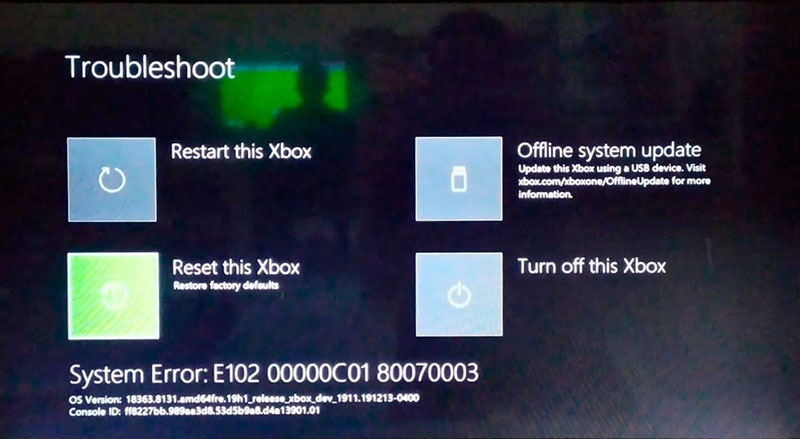

 OSU1 естественно качал самую последнюю перед написанием поста. Оно не может быть ниже той версии, что стояла на приставке. Она приехала в марте, а OSU1 июньское. Я в курсе про то, что версия ниже не поставится. Говорю же, что уже ВСЁ перепробовал и ничего не помогает, я ХЗ что ещё можно сделать, поэтому и поднял данную тему дабы не плодить ещё такую же.
OSU1 естественно качал самую последнюю перед написанием поста. Оно не может быть ниже той версии, что стояла на приставке. Она приехала в марте, а OSU1 июньское. Я в курсе про то, что версия ниже не поставится. Говорю же, что уже ВСЁ перепробовал и ничего не помогает, я ХЗ что ещё можно сделать, поэтому и поднял данную тему дабы не плодить ещё такую же.